Instalação do Aplicativo Evolvy no seu Android
No seu Android, acesse a Play Store, pesquise por Evolvy e clique em “Instalar” para baixar o aplicativo.
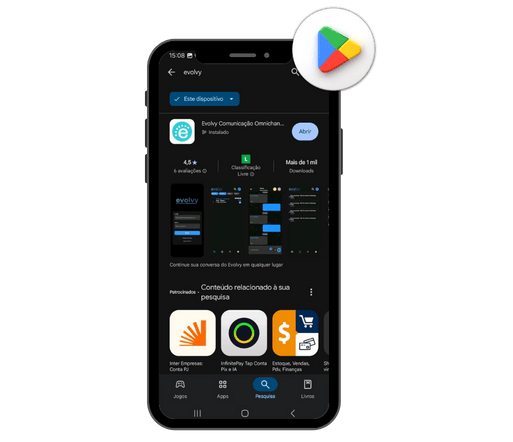
Após a instalação, abra o app e siga estas etapas:
Verifique o domínio de conexão
Antes de fazer login, é necessário conferir o domínio ao qual você vai se conectar. Esse é o mesmo domínio que você utiliza no navegador do seu computador.

Para identificá-lo, abra o navegador e faça login na plataforma. Na barra de endereços, seu domínio pode ser “app.evolvy.io” ou um subdomínio personalizado.
No aplicativo faça a alteração, se necessário, antes de prosseguir.
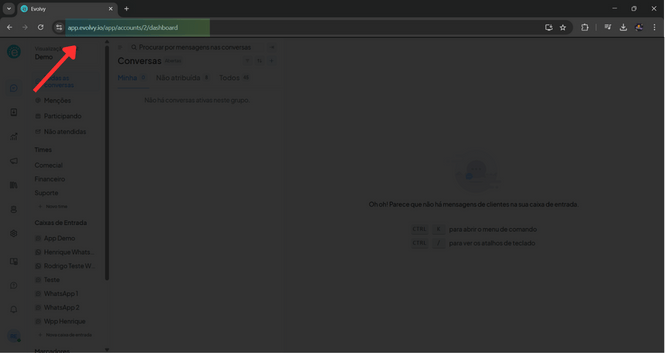
Faça login
Insira seu e-mail e senha para acessar o aplicativo.
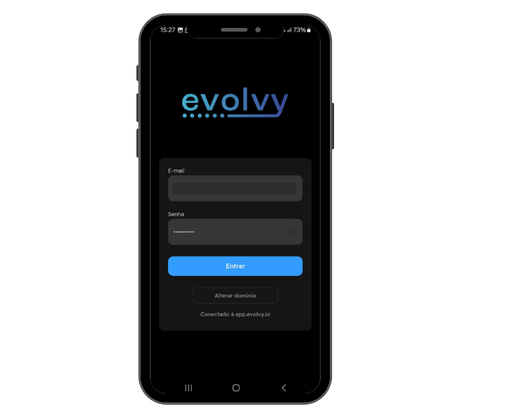
Ative as notificações
Seu celular perguntará se você deseja receber notificações. Clique em “Permitir” para receber alertas sobre todas as suas conversas.
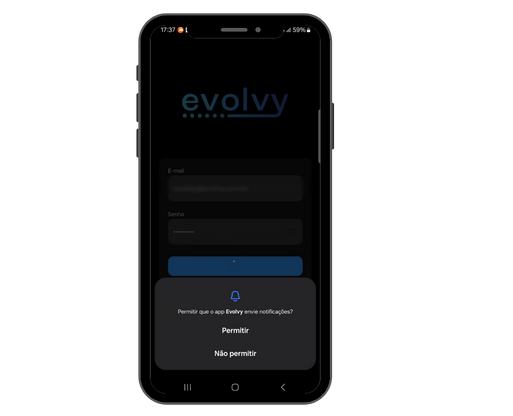
Conhecendo o Aplicativo
No aplicativo, você pode acessar os filtros para organizar suas conversas de forma prática.
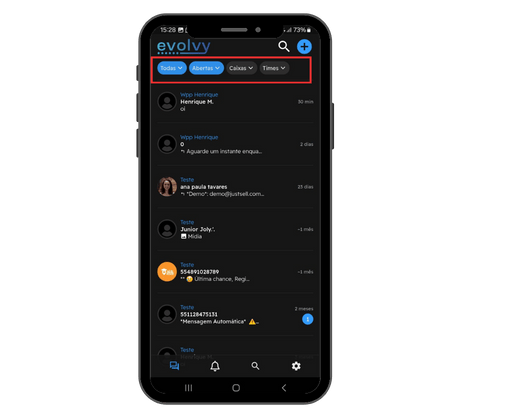
É possível visualizar pelo filtro as conversas:
- atribuídas a você
- não atribuídas
- todas
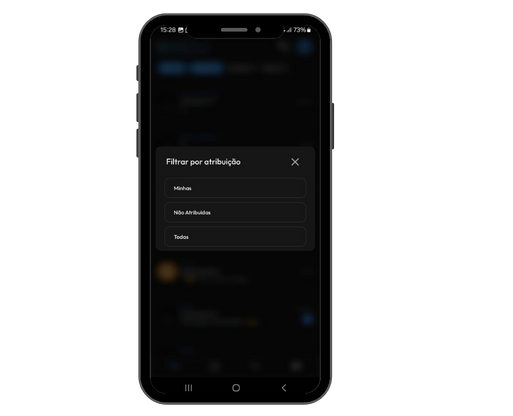
Também consegue filtrar:
- status da conversa
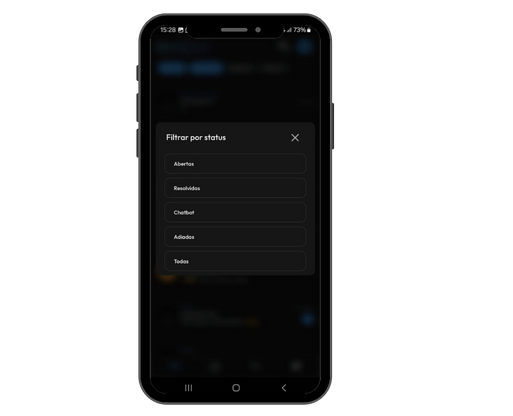
- caixa de entrada
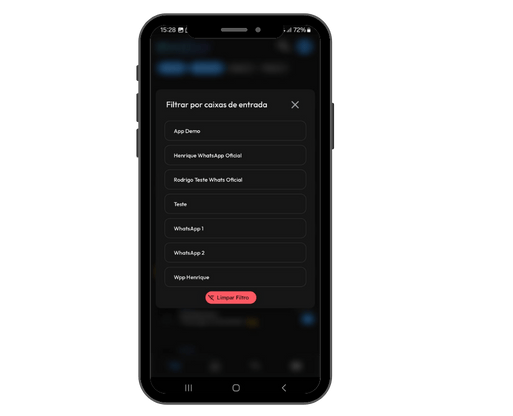
- times
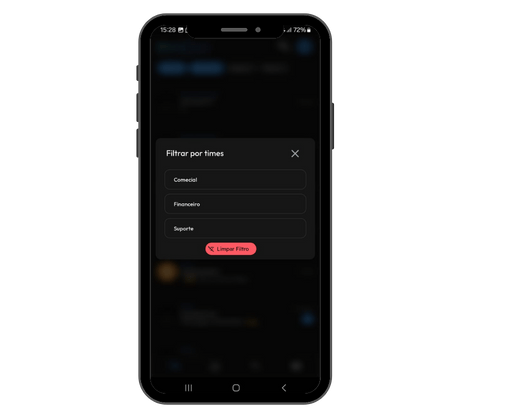
Para acessar uma conversa, basta clicar nela para interagir com o contato.
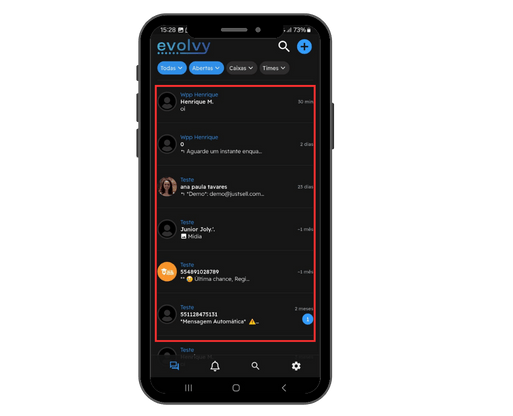
O aplicativo funciona de maneira muito similar ao WhatsApp. Ao clicar no ícone de clipe, você pode:
- Enviar documentos
- Acessar a câmera
- Enviar imagens ou vídeos da galeria
![]()
Além disso, você pode:
Gravar e enviar áudios clicando no ícone do microfone
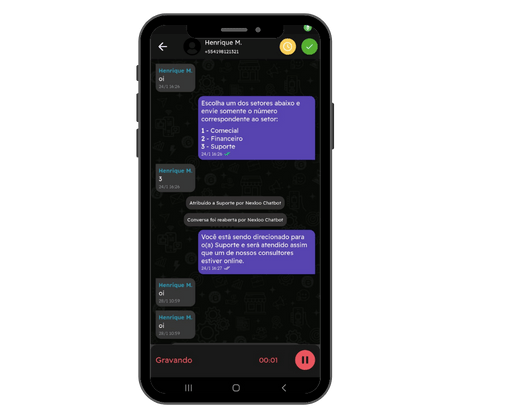
Usar emojis para deixar suas mensagens mais expressivas
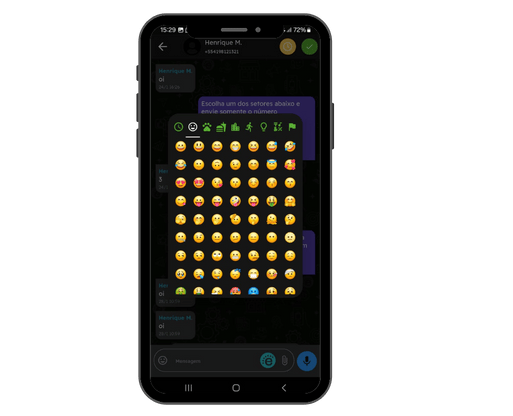
Funcionalidades
No ícone da Evolvy, localizado ao lado do clipe de anexos, você tem acesso a diversas funcionalidades, como:
- Enviar mensagens privadas
- Remover o nome do agente
- Adicionar marcadores
- Atribuir a um time
- Alterar o agente responsável
- Enviar localização
![]()
No canto superior direito, você encontrará dois ícones importantes:
- Ícone de relógio: permite acessar as configurações da conversa, incluindo a opção de adiar a conversa.
![]()
- Ícone ao lado do relógio: utilizado para concluir a conversa.
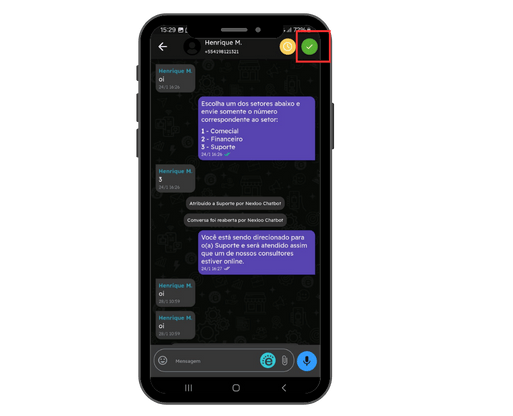
Ao retornar à tela inicial do aplicativo, no canto inferior, você tem acesso a:
Conversas
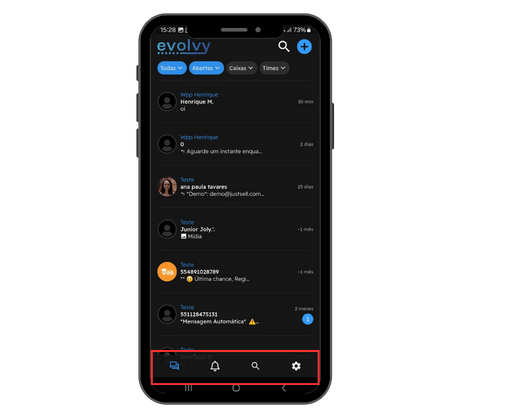
Notificações
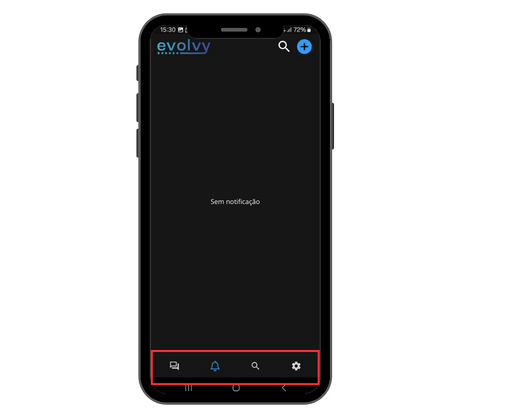
Barra de pesquisa, para encontrar conversas específicas
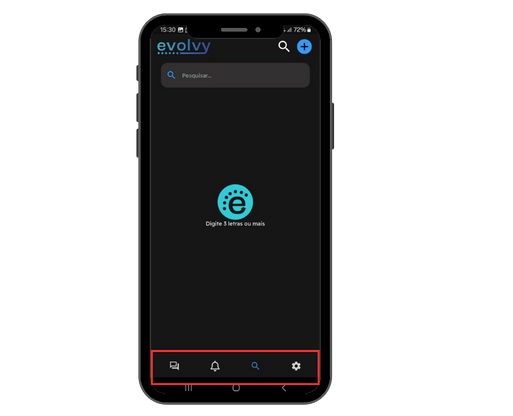
Configurações básicas do aplicativo, como mudar o tema do aplicativo
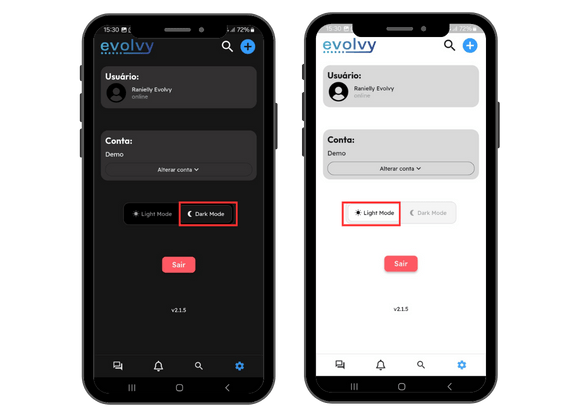
Para iniciar uma nova conversa, clique no ícone de “+” no canto superior direito.
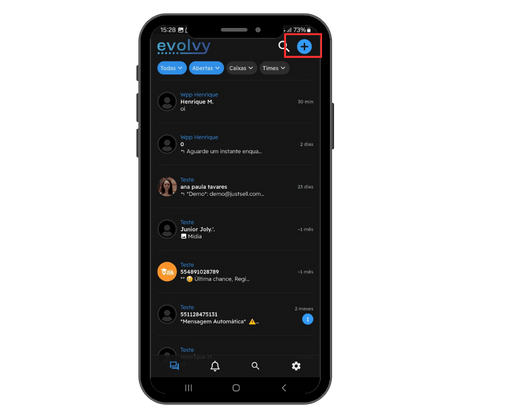
Nessa opção, você pode pesquisar um contato existente ou clicar em “Criar contato” para adicionar um novo.
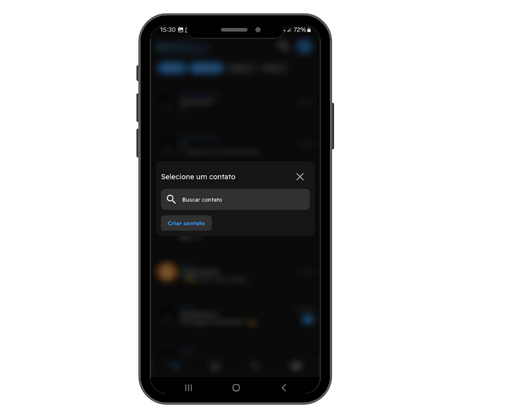
Ao criar um novo contato, você preencherá um formulário com:
- Nome
- Telefone (incluindo o código do país – no caso do Brasil, +55, seguido do DDD)
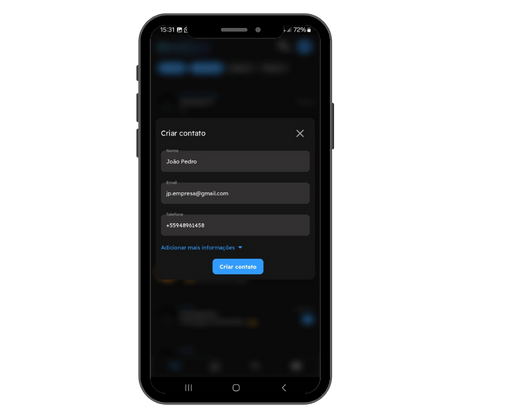
Você pode adicionar mais informações ou simplesmente clicar em “Criar contato”.
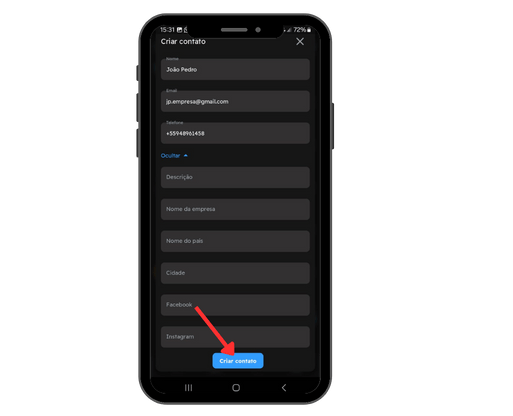
Após criar o contato, selecione a caixa de entrada pela qual deseja enviar a mensagem e inicie a conversa.
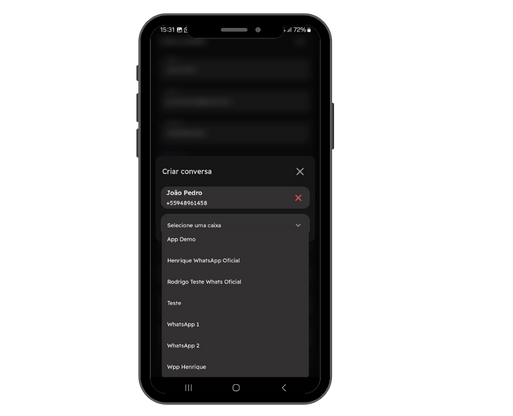
Se tiver alguma dúvida sobre o uso do aplicativo, nossa equipe de suporte está à disposição para ajudar! 😊
